如何重新启用Windows 10文件搜索功能
来源:纯净之家
时间:2024-02-25 16:03:27 177浏览 收藏
有志者,事竟成!如果你在学习文章,那么本文《如何重新启用Windows 10文件搜索功能》,就很适合你!文章讲解的知识点主要包括,若是你对本文感兴趣,或者是想搞懂其中某个知识点,就请你继续往下看吧~
在win10系统中的此电脑里面,有一个文件搜索功能,可以快速的帮助我们查找到需要的文件,而有些用户在不清楚的情况下将此功能关闭了,现在需要使用,可是不知道怎么设置重启,针对这个问题,今日的win10教程内容就来和大伙分享重启文件搜索功能的操作方法,有需要的小伙伴欢迎来本站获取进行查看吧。
win10重启文件搜索功能方法:
1、进入电脑后,鼠标右击桌面然后在弹出的窗口中点击管理选项。
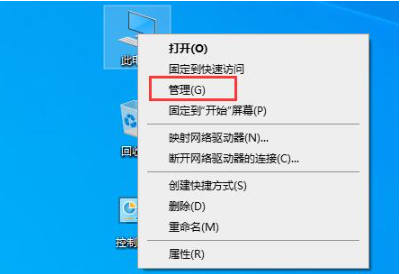
2、接着在管理页面找到服务和应用程序下的服务选项并点击进入。
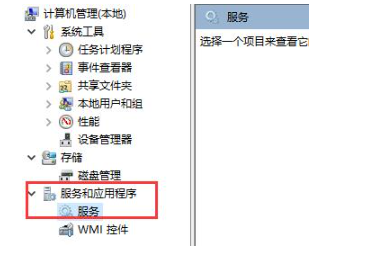
3、然后服务页面找到Windows Search进行打开。
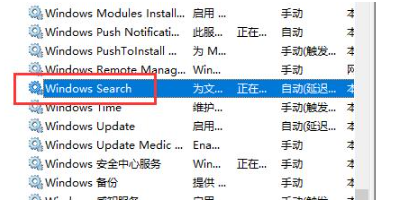
4、最后在下拉框中将启动类型改为自动并将服务类型设置为启动就可以了。
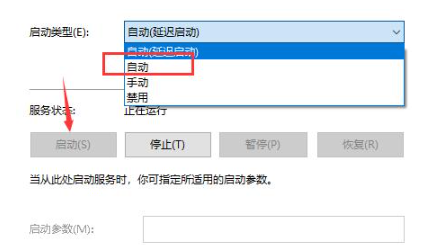
本篇关于《如何重新启用Windows 10文件搜索功能》的介绍就到此结束啦,但是学无止境,想要了解学习更多关于文章的相关知识,请关注golang学习网公众号!
声明:本文转载于:纯净之家 如有侵犯,请联系study_golang@163.com删除
相关阅读
更多>
-
501 收藏
-
501 收藏
-
501 收藏
-
501 收藏
-
501 收藏
最新阅读
更多>
-
337 收藏
-
297 收藏
-
219 收藏
-
160 收藏
-
313 收藏
-
169 收藏
-
348 收藏
-
168 收藏
-
117 收藏
-
271 收藏
-
173 收藏
-
395 收藏
课程推荐
更多>
-

- 前端进阶之JavaScript设计模式
- 设计模式是开发人员在软件开发过程中面临一般问题时的解决方案,代表了最佳的实践。本课程的主打内容包括JS常见设计模式以及具体应用场景,打造一站式知识长龙服务,适合有JS基础的同学学习。
- 立即学习 543次学习
-

- GO语言核心编程课程
- 本课程采用真实案例,全面具体可落地,从理论到实践,一步一步将GO核心编程技术、编程思想、底层实现融会贯通,使学习者贴近时代脉搏,做IT互联网时代的弄潮儿。
- 立即学习 516次学习
-

- 简单聊聊mysql8与网络通信
- 如有问题加微信:Le-studyg;在课程中,我们将首先介绍MySQL8的新特性,包括性能优化、安全增强、新数据类型等,帮助学生快速熟悉MySQL8的最新功能。接着,我们将深入解析MySQL的网络通信机制,包括协议、连接管理、数据传输等,让
- 立即学习 500次学习
-

- JavaScript正则表达式基础与实战
- 在任何一门编程语言中,正则表达式,都是一项重要的知识,它提供了高效的字符串匹配与捕获机制,可以极大的简化程序设计。
- 立即学习 487次学习
-

- 从零制作响应式网站—Grid布局
- 本系列教程将展示从零制作一个假想的网络科技公司官网,分为导航,轮播,关于我们,成功案例,服务流程,团队介绍,数据部分,公司动态,底部信息等内容区块。网站整体采用CSSGrid布局,支持响应式,有流畅过渡和展现动画。
- 立即学习 485次学习
